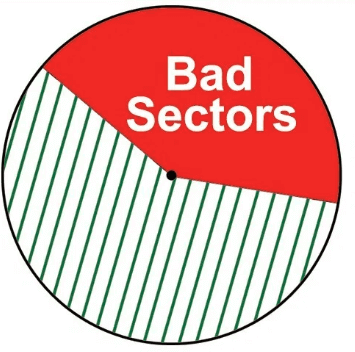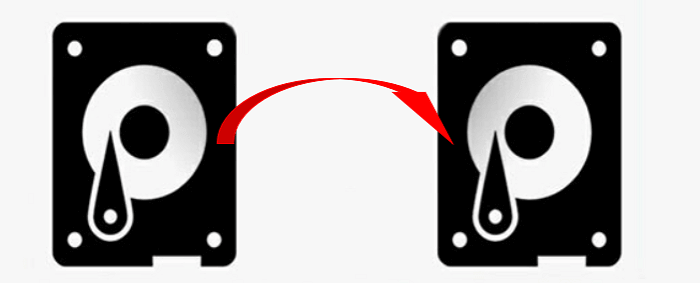Índice de la página
Navegación rápida:
| Soluciones viables | Solución de problemas paso a paso |
|---|---|
| Clonar software de encriptación | Para mantener la seguridad de los datos y evitar...Pasos completos |
| Utilizar EaseUS Disk Copy |
Conecta un segundo disco duro...Pasos completos |
¿Qué programa permite clonar un disco duro encriptado?
"¿Alguien sabe qué software de clonación de discos es totalmente compatible con la clonación del disco duro cifrado? Tengo dos ordenadores, y la memoria de uno necesita ahora actualizarse a un HDD de mayor tamaño, mientras que el otro estoy pensando en sustituirlo por una Unidad de Estado Sólido. Por cierto, uso TrueCrypt y BitLocker".
Para mantener los datos seguros y evitar filtraciones de privacidad, muchas empresas se están acostumbrando a aplicar las funciones de cifrado de Windows o algún software de cifrado de unidades de terceros para cifrar el disco duro, impidiendo que cualquier otra persona tenga acceso a los datos del disco a menos que conozca el código del hardware o la contraseña de cifrado.
Cuando se trata de clonar un disco duro que está encriptado/bloqueado, la gente se encuentra con muchos obstáculos, como que el disco duro encriptado sea reconocido como un disco duro desconocido. Si quieren clonar el disco duro encriptado sin contraseña, pueden utilizar el software de clonación sector a sector para que funcione. Pero es mejor desencriptar el disco duro de antemano para asegurarse de que los datos clonados se pueden utilizar.
Sin embargo, no saben qué software es el mejor para clonar un disco duro a SSD o HDD, y algunos de los que clonaron el disco duro cifrado con éxito no pueden arrancar desde la unidad de destino, que también está cifrada como el disco de origen. En una palabra, no consiguieron clonar el disco duro cifrado en varios escenarios.
Guía de Copia de Disco de EaseUS: Clonar Sector a Sector Disco Duro Cifrado a HDD/SSD
Cuando no consigas clonar el disco duro encriptado, independientemente del programa de clonación que estuvieras utilizando, es hora de cambiar a EaseUS Disk Copy, que permite clonar sector a sector cualquier disco duro encriptado a SSD o HDD de mayor capacidad.
Al utilizar EaseUS Disk Copy para clonar un disco duro cifrado, el disco de destino estará técnicamente en estado de cifrado, igual que el disco de origen. Puedes intentar clonar directamente un disco duro cifrado o descifrar/desbloquear el disco de origen antes de clonarlo. En este caso, el disco de destino no necesitará una contraseña de encriptación.
- Consejo
- Definitivamente puedes utilizar el software de EaseUS para clonar un disco duro cifrado, sin embargo, si el disco duro exacto tiene instalado el SO, para garantizar un arranque normal desde el disco duro clonado, asegúrate de que has descifrado el disco duro antes de seguir los siguientes pasos para iniciar la clonación.
Paso 1: Descarga, instala y ejecuta EaseUS Disk Copy en tu PC.
Haz clic en "Modo Disco" y selecciona el disco duro que quieras copiar o clonar. Haz clic en "Siguiente" para continuar.
Paso 2: Selecciona el disco de destino.
Nota: El disco de destino debe ser al menos igual de grande o incluso mayor que el disco de origen si quieres copiar o clonar el disco duro de origen.
Paso 3: Comprueba y edita la disposición del disco.
Si tu disco de destino es una unidad SSD, recuerda marcar la opción Si el disco de destino es SSD.
Paso 4: Haz clic en "Aceptar" para confirmar si el programa te pide borrar los datos del disco de destino.
Paso 5: Haz clic en "Continuar" para iniciar el proceso de clonación del disco duro.

EaseUS Disk Copy
EaseUS Disk Copy es una herramienta de clonación y migración de HDD/SSD bien diseñada y muy fácil de usar, una herramienta que debería ser ideal para cualquiera que desee migrar rápida y fácilmente un disco de sistema existente a un nuevo disco (o unidad SSD recién instalada) con el mínimo de configuración requerida.
EaseUS Disk Copy

Herramienta de clonación dedicada para satisfacer todas las necesidades de clonación de sistemas, discos y particiones.
Descargar gratisArtículos Populares
Febrero 20, 2023
![]()
Agosto 24, 2023
![]()
Julio 7, 2023
![]()
Sep 22, 2022
![]()
Marzo 20, 2023
![]()
Temas interesantes